win11笔记本合上盖子不休眠怎么设置?Win11系统时最新的windows操作系统,很多小伙伴们都在电脑上安装了此系统。有时笔记本关上盖子后,win11系统就会自动进行休眠模式,很多程序就不能进行了,比较影响使用。很多小伙伴想设置为合盖不休眠,那么今天小编就来告诉大家win11笔记本合上盖子不休眠怎么设置。
win11笔记本合上盖子不休眠怎么设置
1、首先我们点击任务栏中间的“开始”图标,点击“控制面板”;
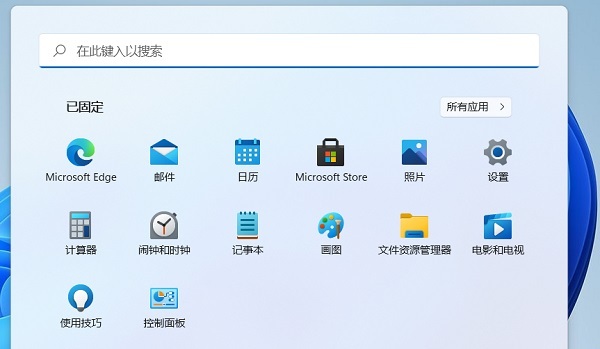
2、在控制面板中点击“硬件和声音”;
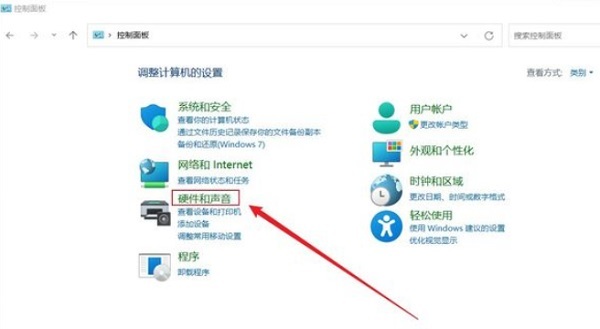
3、在“电源选项”下,点击“更改电源按钮的功能”;
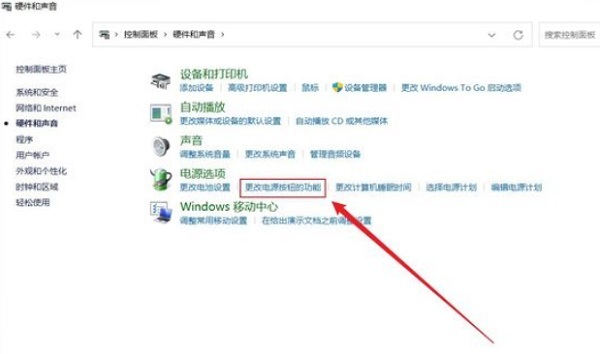
4、最后我们将“关闭盖子时”后方,都设置为“不采取任何操作”即可。
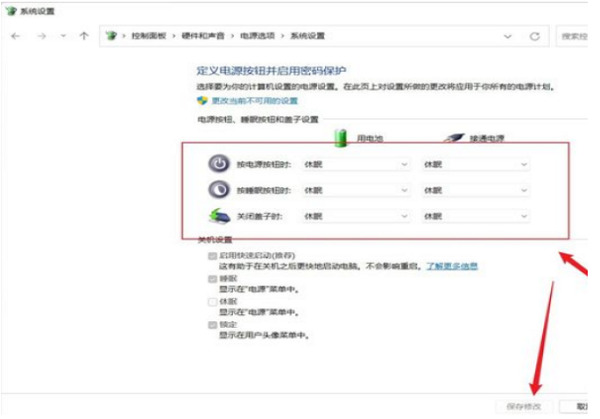
以上就是小编今天为大家带来的win11笔记本合上盖子不休眠怎么设置以及win11笔记本设置合盖不休眠全部内容,希望能够帮助到大家。